


MATERIALES
Corel Paint shop pro X3
Animation shop
Un tube , en este caso usé uno de ©Lady Mishka
http://www.lady-mishka.com/
Que puedes descargarla aquí
Filtros
Lokas software/3D Shadow
1.-Abrimos un nuevo paño de 600 x 250 px y el tube que usaremos.
2.-Abrimos la textura Ara tex Easter y la pegamos en el paño como nueva capa.
3.-Abrimos el tube, Lo pegamos como nueva capa y lo ubicamos en un costado. Duplicamos capa. Imagen/Mirror. Fusionamos hacia abajo. Modo de capa/Luminancia heredada con valor 80.
4.-Seleccion/Selección personalizada. Con estos valores:
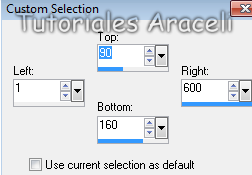
5.-Formamos un gradiente con: #c8496b para el primer plano y #ffffff para el fondo. Cofigurar así:
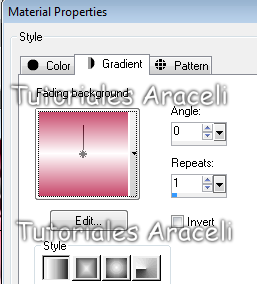
6.-Inundamos la selección con el gradiente. Ajustes/Añadir ruido:
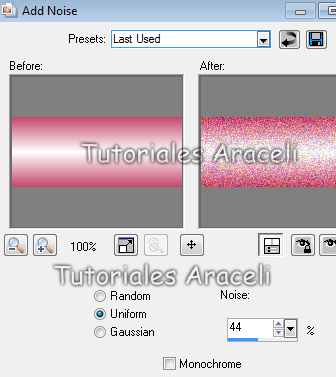
Agregar una sombra con el filtro Lokas software/3D Shadow .
7.- Duplicamos la capa. Efectos/Efectos de imagen/Desplazamiento así.
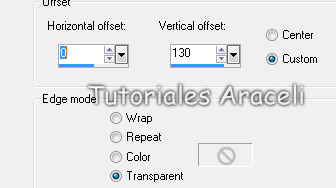
Cambiamos el modo de capa a Pantalla.
8.- Capas/Duplicar /Imagen/Voltear.
9.-Añadimos una nueva capa de trama y , con la fuente Avia SSK en color negro escribimos Dulces pascuas.Fusionamos capas visibles, la renombramos Fondo.Tapamos esta capa.
10.- Pegamos el tube como nueva capa y lo redimensionamos al 60%.
La centramos.
11.-Añadimos una nueva capa y rellenamos con negro. Seleccionamos todo/Contraemos 2 px. Presionamos Supr y tenemos el marco.
12.-Nueva capa de trama. Colocamos el copy del artista y nuestro nick.
Fusionamos capas visibles.La llamaremos BANNER
En nuestra paleta tendremos algo así:
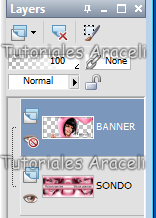
Para animar:
En la paleta de capas tapamos la capa que llamamos banner
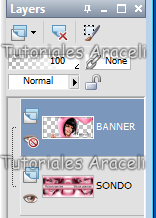
Edición/ copiar la capa fondo. La pegamos en el animation como nueva animación. La duplicamos hasta tener un total de 31 cuadros(Que es la cantidad que tiene la animación. Edición seleccionar todo.
Abrimos aquí mismo la animación 71 de Simone. Edición/Seleccionar todo.
Edición/Copiar.
Posicionandonos sobre el fondo hacemos Edición/Pegar en el marco actual y ubicamos la animación sobre el primero de ellos. (Movemos del mouse mientras encontramos el lugar en el que deseamos quede y, cuando estamos conformes le damos clik y la animación quedará fija.)
Volvemos al PSP, destapamos la capa banner y Edición/Copiar.
La pegamos en el AS como nueva animación . Duplicamos hasta tener 31 cuadros.
Edición/Seleccionar todo. Edición/Copiar.
Vamos al fondo nuevamente y hacemos Edición/Pegar en el marco actual . Centramaos bien teniendo cuidado de que el marco quede prolijo. Damos clik y tenemos la animación completa.
Guardamos como *gif
Para el Avatar
Con la herramienta selección, escogemos un sector de nuestro gráfico.
Recortamos de 150 por 150 px o del valor deseado. (Podemos tapar la capa del tube o word art y usar solo la base)
Agregamos una nueva capa, seleccionamos todo, la inundamos con el color oscuro que usamos para el marco del banner y contraemos 2 px. Presionamos supr.
Animamos como el banner o guardamos como png para tenerlo sin animación.
Aquí otro ejemplo con el arte de Lady Mishka

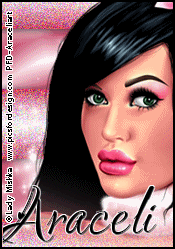

Filtros
Lokas software/3D Shadow
1.-Abrimos un nuevo paño de 600 x 250 px y el tube que usaremos.
2.-Abrimos la textura Ara tex Easter y la pegamos en el paño como nueva capa.
3.-Abrimos el tube, Lo pegamos como nueva capa y lo ubicamos en un costado. Duplicamos capa. Imagen/Mirror. Fusionamos hacia abajo. Modo de capa/Luminancia heredada con valor 80.
4.-Seleccion/Selección personalizada. Con estos valores:
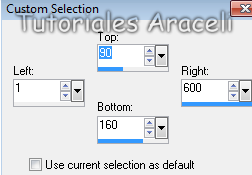
5.-Formamos un gradiente con: #c8496b para el primer plano y #ffffff para el fondo. Cofigurar así:
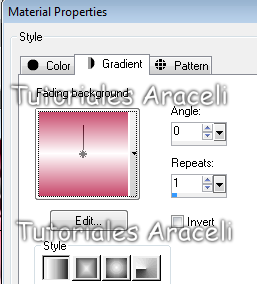
6.-Inundamos la selección con el gradiente. Ajustes/Añadir ruido:
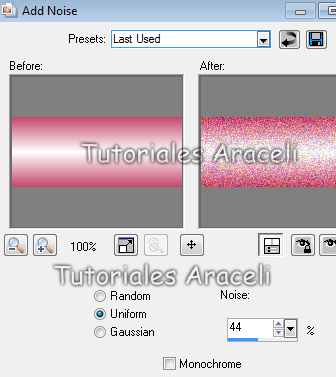
Agregar una sombra con el filtro Lokas software/3D Shadow .
7.- Duplicamos la capa. Efectos/Efectos de imagen/Desplazamiento así.
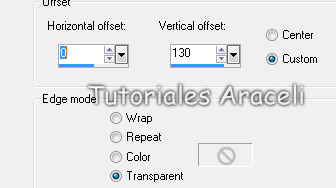
Cambiamos el modo de capa a Pantalla.
8.- Capas/Duplicar /Imagen/Voltear.
9.-Añadimos una nueva capa de trama y , con la fuente Avia SSK en color negro escribimos Dulces pascuas.Fusionamos capas visibles, la renombramos Fondo.Tapamos esta capa.
10.- Pegamos el tube como nueva capa y lo redimensionamos al 60%.
La centramos.
11.-Añadimos una nueva capa y rellenamos con negro. Seleccionamos todo/Contraemos 2 px. Presionamos Supr y tenemos el marco.
12.-Nueva capa de trama. Colocamos el copy del artista y nuestro nick.
Fusionamos capas visibles.La llamaremos BANNER
En nuestra paleta tendremos algo así:
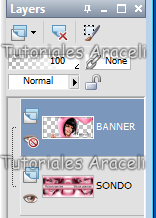
Para animar:
En la paleta de capas tapamos la capa que llamamos banner
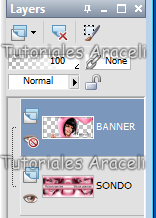
Edición/ copiar la capa fondo. La pegamos en el animation como nueva animación. La duplicamos hasta tener un total de 31 cuadros(Que es la cantidad que tiene la animación. Edición seleccionar todo.
Abrimos aquí mismo la animación 71 de Simone. Edición/Seleccionar todo.
Edición/Copiar.
Posicionandonos sobre el fondo hacemos Edición/Pegar en el marco actual y ubicamos la animación sobre el primero de ellos. (Movemos del mouse mientras encontramos el lugar en el que deseamos quede y, cuando estamos conformes le damos clik y la animación quedará fija.)
Volvemos al PSP, destapamos la capa banner y Edición/Copiar.
La pegamos en el AS como nueva animación . Duplicamos hasta tener 31 cuadros.
Edición/Seleccionar todo. Edición/Copiar.
Vamos al fondo nuevamente y hacemos Edición/Pegar en el marco actual . Centramaos bien teniendo cuidado de que el marco quede prolijo. Damos clik y tenemos la animación completa.
Guardamos como *gif
Para el Avatar
Con la herramienta selección, escogemos un sector de nuestro gráfico.
Recortamos de 150 por 150 px o del valor deseado. (Podemos tapar la capa del tube o word art y usar solo la base)
Agregamos una nueva capa, seleccionamos todo, la inundamos con el color oscuro que usamos para el marco del banner y contraemos 2 px. Presionamos supr.
Animamos como el banner o guardamos como png para tenerlo sin animación.
Aquí otro ejemplo con el arte de Lady Mishka

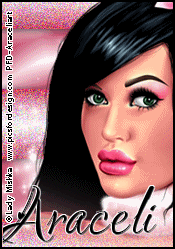


No hay comentarios:
Publicar un comentario